Banca dati informativa
AVM Content
Connettere manualmente un FRITZ!Repeater alla rete locale del FRITZ!Box via Wi-Fi
Con un FRITZ!Repeater connesso al proprio FRITZ!Box, è possibile aumentare in modo semplice e veloce la portata Wi-Fi della propria rete locale. Il FRITZ!Repeater adotterà automaticamente in questa situazione i dati di accesso Wi-Fi del FRITZ!Box e potrà essere utilizzato direttamente da tutti i dispositivi wireless nella rete locale.
In questa guida descriviamo come connettere manualmente il FRITZ!Repeater al proprio FRITZ!Box utilizzando l'assistente alla configurazione.
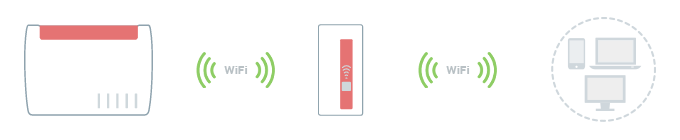
1 Disattivare il filtro degli indirizzi MAC del FRITZ!Box
Quando il filtro degli indirizzi MAC è attivo, il FRITZ!Repeater non può connettersi al FRITZ!Box. Assicurarsi pertanto che il filtro degli indirizzi MAC sia disattivato:
- Cliccare nell'interfaccia utente del FRITZ!Box su "Wi-Fi".
- Cliccare nel menu "Wi-Fi" su "Sicurezza" o su "Rete wireless".
- Se presente, cliccare su "Limitare l'accesso Wi-Fi".
- Attivare l'opzione "Ammettere tutti i nuovi dispositivi wireless". Se l'opzione non viene visualizzata, attivare innanzitutto la modalità avanzata.
- Cliccare su "Applica" per salvare le impostazioni.
2 Caricare le impostazioni di fabbrica del FRITZ!Repeater
Per poter eseguire le seguenti operazioni come descritto, il FRITZ!Repeater deve trovarsi alle impostazioni di fabbrica:
- Staccare il FRITZ!Repeater dalla corrente.
- Ricollegarlo alla corrente dopo circa 5 secondi. Dopo circa 10 secondi appare sul display il simbolo "FRITZ":
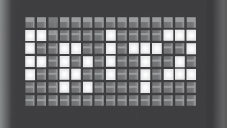
Fig.: Simbolo "FRITZ"
- Premere il punto touch a sinistra 2 o 3 volte, fino a quando appare il simbolo "Caricare le impostazioni di fabbrica":
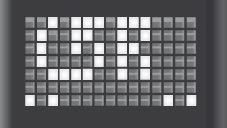
Fig.: Simbolo "Caricare le impostazioni di fabbrica"
- Premere al centro del display. Sul display appare ora il simbolo lampeggiante "Confermare la richiesta":
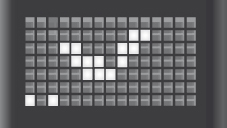
Fig.: Simbolo "Confermare la richiesta"
- Premere nuovamente al centro del display. Il FRITZ!Repeater viene ora riavviato e carica le impostazioni di fabbrica.
- Non appena sul display a LED appare il simbolo "Attivazione WPS", le impostazioni di fabbrica sono state caricate:
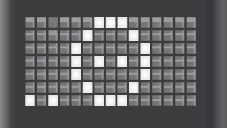
Fig.: Simbolo "Attivazione WPS"
3 Connettere un dispositivo wireless al FRITZ!Repeater
- Inserire il FRITZ!Repeater per la configurazione in una presa di corrente vicino al FRITZ!Box.
- Cercare con un dispositivo wireless (ad esempio, notebook, smartphone) le reti Wi-Fi nelle vicinanze.
- Selezionare la rete Wi-Fi "FRITZ!WLAN Repeater N/G".
- Inserire 00000000 (8 volte lo zero) come chiave di rete Wi-Fi (password).
4 Configurare il FRITZ!Repeater come ponte Wi-Fi
- Cliccare nell'interfaccia utente del FRITZ!Repeater su "Wizards".
- Cliccare su "Register Repeater".
- Cliccare nella pagina di benvenuto su "Next".
- Selezionare nella lista la rete Wi-Fi da ampliare del proprio FRITZ!Box e cliccare su "Next".
- Selezionare il tipo di crittografia wireless, inserire la chiave di rete Wi-Fi del FRITZ!Box e cliccare su "Next".
- Cliccare su "Apply" per salvare le impostazioni.
- La connessione Wi-Fi è stata stabilita non appena viene mostrato il simbolo di intensità del segnale Wi-Fi.
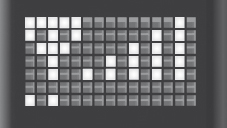
Fig.: Simbolo "Intensità del segnale Wi-Fi"
5 Posizionare il FRITZ!Repeater in modo ottimale
Per aumentare la portata della rete Wi-Fi in modo ottimale, il FRITZ!Repeater necessita di una connessione Wi-Fi veloce e stabile con il FRITZ!Box:
- Posizionare il FRITZ!Repeater in modo che il simbolo "Intensità del segnale" mostri almeno tre tacche d'intensità del segnale su cinque. Per informazioni sul posizionamento, consultare la guida Posizionare il FRITZ!Repeater in modo ottimale.
 Deutschland
Deutschland International (English)
International (English) België (Nederlands)
België (Nederlands) Luxemburg (Deutsch)
Luxemburg (Deutsch)